Автор:
John Stephens
Дата На Създаване:
27 Януари 2021
Дата На Актуализиране:
1 Юли 2024
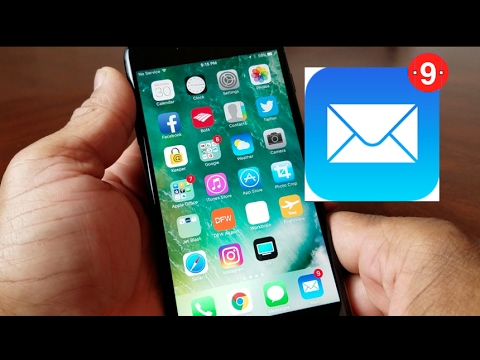
Съдържание
Това е статия, която ви насочва как да изтриете окончателно своя акаунт в Yahoo с уебсайта на Yahoo и как да премахнете акаунта в Yahoo в приложението Yahoo Mail на iPhone или Android. Преди да изтриете своя акаунт в Yahoo, трябва да се уверите, че сте отменили платените услуги на Yahoo и сте запазили снимки във вашия акаунт във Flickr, ако е необходимо.
Стъпки
Метод 1 от 2: Изтрийте акаунта за постоянно
Посетете страницата за изтриване на акаунт в Yahoo. Тип https://edit.yahoo.com/config/delete_user отидете в адресната лента на уеб браузъра и натиснете ↵ Въведете.
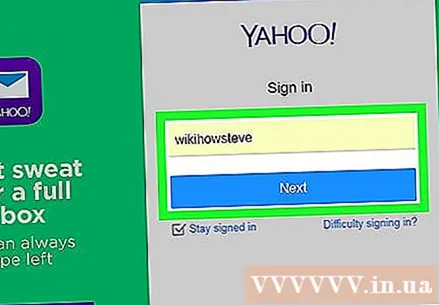
Въведете вашия имейл адрес в полето от дясната страна на страницата, след което изберете следващия (Продължи).
Въведете паролата си в полето от дясната страна на страницата и изберете Впиши се (Влизам).

Превъртете надолу и изберете tiếp tục (Продължете) под информационната страница.- Тази страница очертава условията за изтриване на акаунта и ви подканва да анулирате платени услуги на Yahoo.
Въведете отново имейл адрес в полето в средата на страницата.
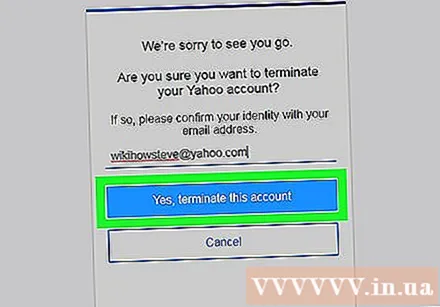
Щракнете Да, прекратете този акаунт (Изтриване на акаунт), за да стартирате процеса на изтриване на акаунта. След 90 дни акаунтът ви ще бъде изтрит за постоянно. реклама
Метод 2 от 2: Премахнете акаунта от телефона
Отворете приложението Yahoo Mail с иконата на плик и думата „YAHOO!"бяло на лилав фон.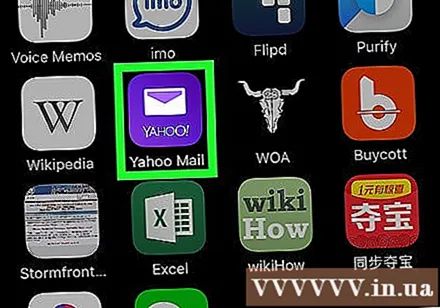
Докоснете ☰ в горния ляв ъгъл на екрана, за да отворите списък за избор.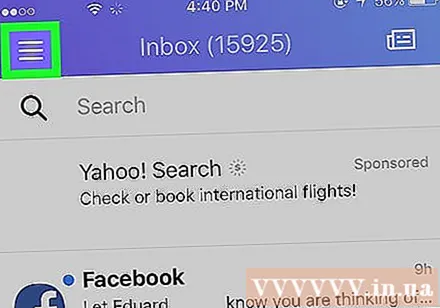
Избирам Управление на акаунти (Управление на акаунти) в горната част на падащото меню.
Избирам редактиране (Редактиране) в горния десен ъгъл на екрана.
Избирам Премахване (Премахване) от дясната страна на акаунта. Това е червен бутон, показан вдясно от акаунта, който искате да премахнете.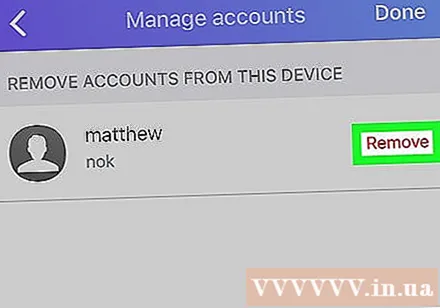
Избирам Премахване (Премахване), когато е необходимо. Това е син бутон в изскачащия прозорец. Това ще премахне избрания акаунт в приложението Yahoo Mail, но не ще го изтрие напълно.
- Ще повторите този процес за всеки акаунт, който искате да премахнете от Yahoo Mail.
Съвети
- Все още можете да влезете в акаунта си в Yahoo в продължение на 90 дни, преди акаунтът да бъде изтрит за постоянно. Тази стъпка е да се гарантира, че можете да архивирате всички необходими данни, преди да изтриете акаунта си.
Внимание
- Изтритите акаунти не могат да бъдат възстановени.



